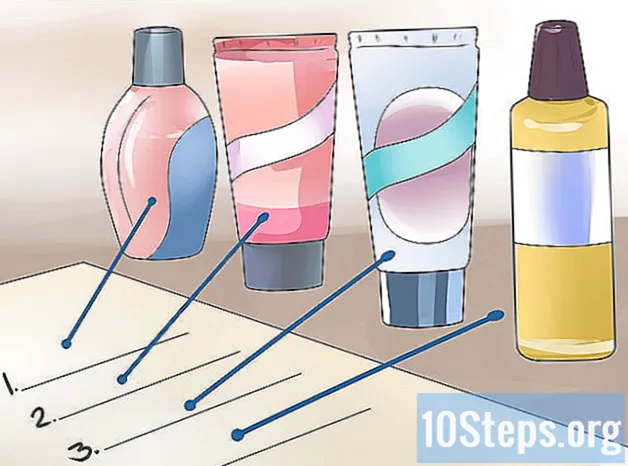Innhold
For å slette alt innholdet på iPod og erstatte det med innholdet i en ny iTunes-konto, kan du konfigurere iPod til å gjøre dette automatisk. Hvis du bare vil synkronisere bestemte kategorier, for eksempel lister, kan dette enkelt konfigureres manuelt. Lær hvordan du administrerer innholdet på iPod på tre forskjellige måter ved å følge trinnene nedenfor.
Fremgangsmåte
Metode 1 av 5: Klargjøre elektronikken din
Forsikre deg om at datamaskinen har en USB 2.0-port og den nyeste versjonen av iTunes. Hvis du ikke har den nyeste versjonen av iTunes, kan du laste den ned ved å kjøre programvareoppdateringen på datamaskinen din, ved å følge installasjonsinstruksjonene.
- Du kan fremdeles laste ned den oppdaterte versjonen av iTunes ved å gå til Apples nettsted og klikke på "Last ned nå" -knappen under "iTunes" -fanen.

Forsikre deg om at MAC-en din kjører versjon 10.6 av Mac OS X eller den nyeste. Hvis du har en PC, må du sørge for at du kjører Windows 7, Vista, XP Home eller Professional med Service Pack 3 eller nyere.- Lær hvordan du oppdaterer Mac eller PC før du fortsetter.
Metode 2 av 5: Koble til iPod

Åpne iTunes på datamaskinen din. Gjør dette før du kobler til iPod for å unngå gjenkjenningsproblemer.
Koble USB-kabelen til datamaskinens port. Bekreft at du ikke ved et uhell bruker en port som ikke er en del av datamaskinen, for eksempel tastaturet eller den eksterne hubporten.
- Forsikre deg om at ingen andre USB-enheter opptar de andre portene.

Koble iPod til USB-kabelkontakten. Forsikre deg om at du bruker Apple dock-kontakten for USB-kabelen som fulgte med enheten.- Hvis datamaskinen har USB-porter foran og bak, kobler du kabelen til baksiden av datamaskinen.
- Hvis iTunes ikke gjenkjenner iPod når du kobler til den, kan du prøve å lukke og åpne iTunes igjen.
- Hvis du fremdeles ikke gjenkjenner iPod, må du starte datamaskinen på nytt og starte på nytt.
Metode 3 av 5: Synkronisere iPod automatisk
Velg iPod riktig. Avhengig av hvilken versjon av iTunes du har, vises iPod-en i delen "Enheter" på venstre side av iTunes eller i øvre høyre hjørne av programvinduet.
Sjekk at du har nok ledig plass på iPod-en din til å synkronisere musikkbiblioteket ditt. Bruk kapasitetslinjen nederst i iPod-administrasjonsvinduet for å se om det er nok plass.
Velg "Musikk" fra rullegardinmenyen under iPod-navnet ditt. Dette åpner musikkmappen på iPod.
Klikk på ruten som sier “Synkroniser musikk”. Under boksen vil det være alternativer for å administrere det du synkroniserer. Hvis du bare vil synkronisere musikk, klikker du på “Hele musikkbiblioteket”. For å synkronisere bare utvalgte lister og artister, velg "Valgte lister, artister, album og sjangere". Det er også et tredje alternativ for synkronisering av videoklipp.
Velg "Bruk" for å få iTunes til å starte synkroniseringsprosessen automatisk. Ikke koble fra iPod mens den synkroniseres. ITunes vil varsle deg når prosessen er fullført.
Husk at synkronisering av iPod sletter alt innhold på den. Hvis du ikke vil at dette skal skje, kan du velge å administrere musikken på iPod manuelt.
- Det er også muligheten for å synkronisere spesifikt innhold automatisk. For å gjøre dette, velg en innholdsfane, for eksempel "Video", og velg automatisk synkronisering.
- Hvis du velger å synkronisere bare bestemt innhold, må du angi manuell synkronisering for resten av iTunes-innholdet.
Metode 4 av 5: Synkronisere iPod manuelt
Velg iPod igjen. Avhengig av versjonen av iTunes, kan du finne den enten i linjen til venstre, under "Enheter" eller i øvre høyre hjørne av iTunes-vinduet.
Klikk på "Sammendrag". Oppsummeringsalternativet ligger helt til venstre mellom LCD-skjermen og iPod-administrasjonsvinduet.
Finn "Alternativer" -boksen nederst på iPod-administrasjonsskjermbildet og klikk på "Administrer musikk og videoer manuelt". Dette forhindrer iPod i å synkronisere iTunes-biblioteket automatisk når du kobler det til datamaskinen.
Klikk på "Bruk" for å angi manuell synkronisering som din preferanse. Du kan legge til og fjerne innhold fra iPod manuelt fra nå av.
Velg alternativet "På denne iPod" til høyre for samme verktøylinje der du fant "Sammendrag".
Klikk på alternativet "Legg til", som du finner i øvre høyre hjørne. Dette vil be iTunes om å opprette et popup-sidefelt hvis du begynner å dra noe innhold fra biblioteket ditt til iPod.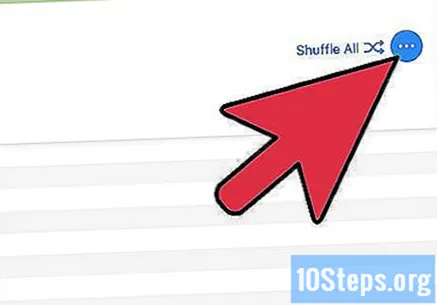
I biblioteket ditt, se etter innholdet du vil legge til iPod. Når du velger og drar den, vises et sidefelt til høyre for iTunes-vinduet. Dra innholdet til iPod-navnet ditt. Når det er uthevet i blått og et lite grønt (+) tegn vises, kan du slippe musen eller styreflaten. Du kan også dra hele spillelister til iPod.
For å slette innholdet, bare velg det og dra det til søpla. Du kan også høyreklikke og velge "Slett" eller "Fjern fra denne iPod".
Metode 5 av 5: Synkronisere iPod med autofyll-funksjonen
Angi manuell innholdsadministrasjon ved å følge trinnene ovenfor. Med manuell administrasjon kan du konfigurere Autofyll for å raskt synkronisere spesifikt innhold så snart du kobler til iPod.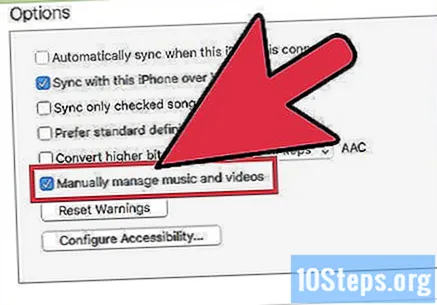
Klikk på musikkbiblioteket ditt og se etter innstillingslinjen for autofyll. Den ligger nederst i hovedvinduet i iTunes.
For å synkronisere sangene, velg "Musikk" fra rullegardinmenyen ved siden av "Autofyll" for å synkronisere hele musikkbiblioteket. Du kan også velge å synkronisere en enkelt liste. Klikk på "Autofill" -knappen til høyre. ITunes synkroniserer automatisk alle sangene i valget ditt til iPod. Hvis det ikke er plass til å støtte antallet bestemte sanger, vil iTunes slutte å synkronisere når iPod-en har full kapasitet.
Tips
- Når du synkroniserer iPod-en din, slettes alle sanger på enheten din som ikke er i iTunes-biblioteket. Du kan unngå dette ved å dra sangene manuelt til iPod.
- For å koble fra iPod-en din, klikk på "Løs ut" -knappen ved siden av iPod-navnet i iTunes. Det er også alternativet "Løs ut iPod" i Fil-menyen.
Advarsler
- Ikke koble iPod-en fra datamaskinen uten å bruke alternativet "Løs ut" og uten å vente på at skjermen skal gå tilbake til normal.
- Hvis du har bilder på datamaskinen din og klikker på iPod for å synkronisere, vil alle bildene i mappen din gå til iPod. (Dette vil ta mye plass).
Nødvendige materialer
- iPod
- iTunes
- Datamaskin
- USB-dokkontaktkabel